《网络设备与管理》实验指导书(2009版)
- 格式:doc
- 大小:296.50 KB
- 文档页数:23
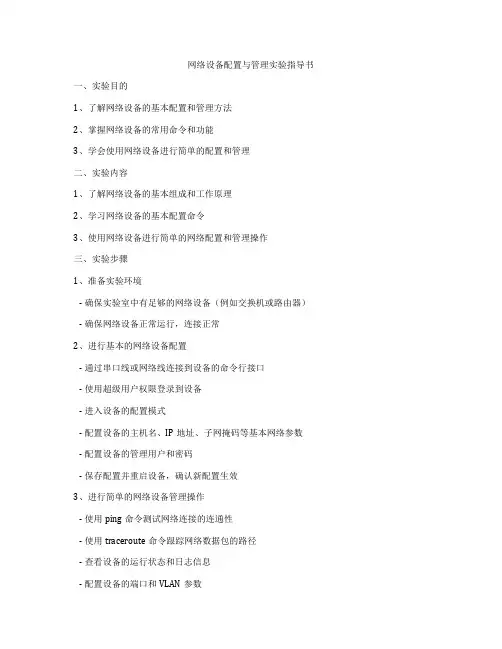
网络设备配置与管理实验指导书一、实验目的1、了解网络设备的基本配置和管理方法2、掌握网络设备的常用命令和功能3、学会使用网络设备进行简单的配置和管理二、实验内容1、了解网络设备的基本组成和工作原理2、学习网络设备的基本配置命令3、使用网络设备进行简单的网络配置和管理操作三、实验步骤1、准备实验环境- 确保实验室中有足够的网络设备(例如交换机或路由器) - 确保网络设备正常运行,连接正常2、进行基本的网络设备配置- 通过串口线或网络线连接到设备的命令行接口- 使用超级用户权限登录到设备- 进入设备的配置模式- 配置设备的主机名、IP地址、子网掩码等基本网络参数 - 配置设备的管理用户和密码- 保存配置并重启设备,确认新配置生效3、进行简单的网络设备管理操作- 使用ping命令测试网络连接的连通性- 使用traceroute命令跟踪网络数据包的路径- 查看设备的运行状态和日志信息- 配置设备的端口和VLAN参数四、注意事项1、在进行网络设备配置和管理操作时,一定要小心谨慎,避免误操作导致网络中断或数据丢失2、操作时要仔细阅读设备的操作手册,了解每条命令的含义和影响3、在实验过程中,可以向老师或助教请教,及时纠正错误的操作方式五、实验总结通过本次实验,理论基础和实际操作相结合。
通过实际动手配置和管理网络设备,对网络设备的工作原理和配置方法有了更加深入的了解。
希望同学们能够在以后的工作中能够灵活运用所学到的知识,做好网络设备的配置和管理工作。
六、拓展实验1、进阶配置和管理:除了基本配置和管理操作外,可以深入学习更多高级的网络设备配置和管理命令,例如路由器的静态路由配置、交换机的VLAN配置、以太网链路聚合等。
这些高级操作可以帮助实验者更好地理解网络设备的灵活性和强大功能,为今后实际工作提供更多的技能支持。
2、网络性能优化:可以通过实验进行网络性能优化和监控的相关操作,了解如何通过网络设备对网络性能进行监控、优化和故障排除。
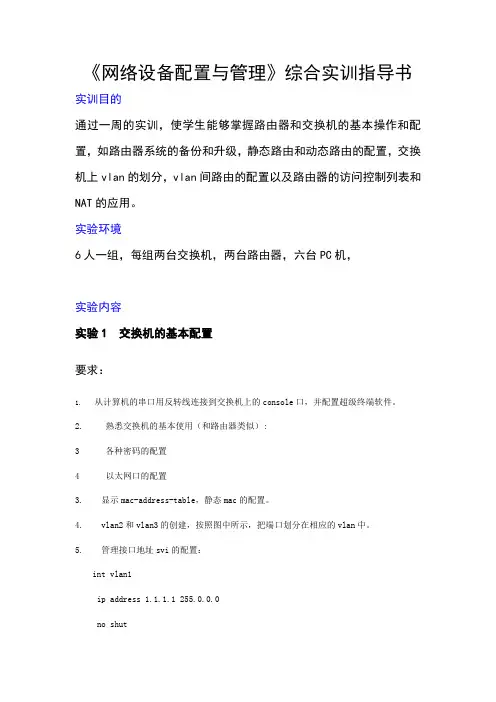
《网络设备配置与管理》综合实训指导书实训目的通过一周的实训,使学生能够掌握路由器和交换机的基本操作和配置,如路由器系统的备份和升级,静态路由和动态路由的配置,交换机上vlan的划分,vlan间路由的配置以及路由器的访问控制列表和NAT的应用。
实验环境6人一组,每组两台交换机,两台路由器,六台PC机,实验内容实验1 交换机的基本配置要求:1. 从计算机的串口用反转线连接到交换机上的console口,并配置超级终端软件。
2. 熟悉交换机的基本使用(和路由器类似):3 各种密码的配置4 以太网口的配置3. 显示mac-address-table,静态mac的配置。
4. vlan2和vlan3的创建,按照图中所示,把端口划分在相应的vlan中。
5. 管理接口地址svi的配置:int vlan1ip address 1.1.1.1 255.0.0.0no shut实验 2 跨交换机划分VlanVTP server VTP client1. 用show interface xxx trunk查看各交换机端口上的trunk情况:应该是自动trunk。
2. 手工配置交换机之间链路为trunk:a) Int f0/0b) Switch mode trunk3. 在S1/S2上,配置VTP的名字为myvtp,密码为cisco。
4. 配置S1的vtp模式为server;配置S2的vtp模式为client。
5. 在SW1上创建VLAN2,在SW2上观察VLAN信息有无变化,使用show vtp status命令查看vtp的信息。
6. 在SW2上创建VLAN3,在SW1上观察VLAN信息有无变化,使用show vtp status命令查看vtp的信息。
实验 3 VLAN间的路由(一)路由器的单臂路由根据上图进行物理连接,清除交换机的原有配置并重新启动;在交换机上创建VLAN20,vlan30,并根据图所示把端口划分在相应的VLAN中。
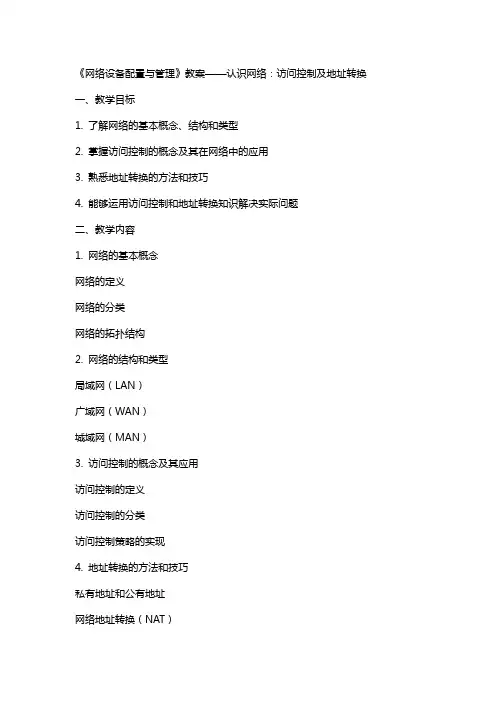
《网络设备配置与管理》教案——认识网络:访问控制及地址转换一、教学目标1. 了解网络的基本概念、结构和类型2. 掌握访问控制的概念及其在网络中的应用3. 熟悉地址转换的方法和技巧4. 能够运用访问控制和地址转换知识解决实际问题二、教学内容1. 网络的基本概念网络的定义网络的分类网络的拓扑结构2. 网络的结构和类型局域网(LAN)广域网(WAN)城域网(MAN)3. 访问控制的概念及其应用访问控制的定义访问控制的分类访问控制策略的实现4. 地址转换的方法和技巧私有地址和公有地址网络地址转换(NAT)端口地址转换(PAT)三、教学过程1. 引入话题:通过一个实际案例,引发学生对网络访问控制和地址转换的兴趣。
2. 讲解网络的基本概念、结构和类型,让学生了解网络的基本知识。
3. 讲解访问控制的概念及其应用,让学生了解访问控制的重要性。
4. 讲解地址转换的方法和技巧,让学生掌握地址转换的实际应用。
5. 结合实际案例,让学生运用所学知识解决实际问题。
四、教学方法1. 讲授法:讲解网络基本概念、结构和类型,访问控制的概念及其应用,地址转换的方法和技巧。
2. 案例分析法:通过实际案例,让学生了解访问控制和地址转换在实际中的应用。
3. 互动教学法:引导学生积极参与讨论,提高学生的学习兴趣和动力。
五、教学评价1. 课堂参与度:观察学生在课堂上的发言和讨论情况,评价学生的学习兴趣和动力。
2. 课后作业:布置相关题目,让学生课后巩固所学知识,评价学生的掌握程度。
3. 实践操作:让学生在实验室进行网络设备配置,评价学生运用所学知识解决实际问题的能力。
六、教学内容5. 访问控制列表(ACL)的配置与使用ACL的基本概念ACL的类型与编号ACL的配置方法ACL的应用示例6. 网络设备的安全策略设备安全策略的概念设备安全策略的制定设备安全策略的实施设备安全策略的检测与改进七、教学内容7. 地址转换技术静态NAT与动态NATPAT(端口地址转换)网络地址端口转换(NAPT)应用案例分析八、教学内容8. 路由器与交换机的访问控制路由器ACL配置交换机ACL配置路由器与交换机ACL的协同工作访问控制策略的优化九、教学内容9. 虚拟专用网络(VPN)的访问控制VPN的基本概念VPN的访问控制方法VPN的配置与调试VPN在实际应用中的案例分析十、教学内容10. 网络安全管理网络安全管理的任务与目标网络安全管理的工具与技术网络安全管理的策略与措施网络安全管理的实践案例七、教学过程6. 通过讲解访问控制列表(ACL)的基本概念、类型与编号,以及配置方法,让学生了解如何在网络设备上实现访问控制。
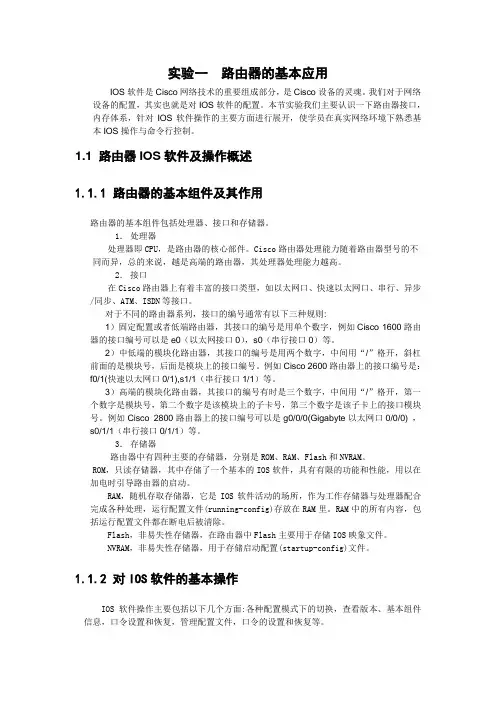
实验一路由器的基本应用IOS软件是Cisco网络技术的重要组成部分,是Cisco设备的灵魂。
我们对于网络设备的配置,其实也就是对IOS软件的配置。
本节实验我们主要认识一下路由器接口,内存体系,针对IOS软件操作的主要方面进行展开,使学员在真实网络环境下熟悉基本IOS操作与命令行控制。
1.1 路由器IOS软件及操作概述1.1.1 路由器的基本组件及其作用路由器的基本组件包括处理器、接口和存储器。
1.处理器处理器即CPU,是路由器的核心部件。
Cisco路由器处理能力随着路由器型号的不同而异,总的来说,越是高端的路由器,其处理器处理能力越高。
2.接口在Cisco路由器上有着丰富的接口类型,如以太网口、快速以太网口、串行、异步/同步、ATM、ISDN等接口。
对于不同的路由器系列,接口的编号通常有以下三种规则:1)固定配置或者低端路由器,其接口的编号是用单个数字,例如Cisco 1600路由器的接口编号可以是e0(以太网接口0),s0(串行接口0)等。
2)中低端的模块化路由器,其接口的编号是用两个数字,中间用“/”格开,斜杠前面的是模块号,后面是模块上的接口编号。
例如Cisco 2600路由器上的接口编号是:f0/1(快速以太网口0/1),s1/1(串行接口1/1)等。
3)高端的模块化路由器,其接口的编号有时是三个数字,中间用“/”格开,第一个数字是模块号,第二个数字是该模块上的子卡号,第三个数字是该子卡上的接口模块号。
例如Cisco 2800路由器上的接口编号可以是g0/0/0(Gigabyte以太网口0/0/0) ,s0/1/1(串行接口0/1/1)等。
3.存储器路由器中有四种主要的存储器,分别是ROM、RAM、Flash和NVRAM。
ROM,只读存储器,其中存储了一个基本的IOS软件,具有有限的功能和性能,用以在加电时引导路由器的启动。
RAM,随机存取存储器,它是IOS软件活动的场所,作为工作存储器与处理器配合完成各种处理,运行配置文件(running-config)存放在RAM里。
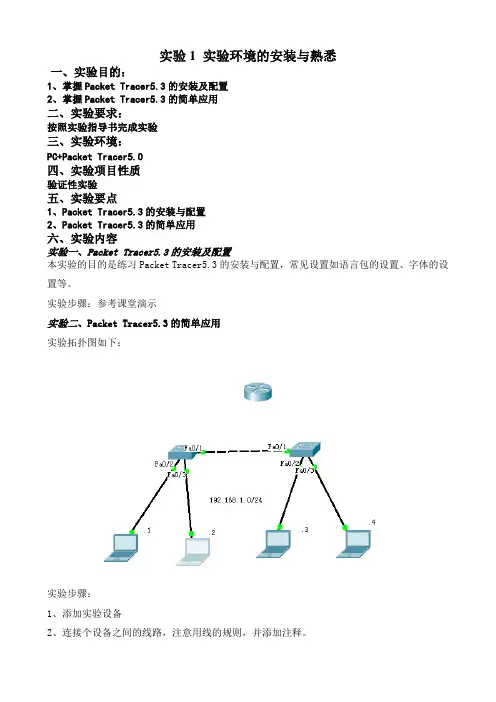
实验1 实验环境的安装与熟悉一、实验目的:1、掌握Packet Tracer5.3的安装及配置2、掌握Packet Tracer5.3的简单应用二、实验要求:按照实验指导书完成实验三、实验环境:PC+Packet Tracer5.0四、实验项目性质验证性实验五、实验要点1、Packet Tracer5.3的安装与配置2、Packet Tracer5.3的简单应用六、实验内容实验一、Packet Tracer5.3的安装及配置本实验的目的是练习Packet Tracer5.3的安装与配置,常见设置如语言包的设置、字体的设置等。
实验步骤:参考课堂演示实验二、Packet Tracer5.3的简单应用实验拓扑图如下:实验步骤:1、添加实验设备2、连接个设备之间的线路,注意用线的规则,并添加注释。
3、设置各台PC机的IP地址4、测试:各台PC机之间相互Ping对方看是否能通,如果不通原因是什么。
七、实验说明1、思考题:交换机与交换机之间用什么线?交换机与PC之间呢?PC与PC之间呢?PC与路由器之间呢?请通过实验验证。
2、实验报告要求:实验完毕后请按照要求填写实验报告实验2 路由器的配置模式与基本命令一、实验目的:1、掌握路由器的几种工作模式2、掌握路由器的基本管理二、实验要求:按照实验指导书完成实验三、实验环境:PC+Packet Tracer5.3四、实验项目性质验证性实验五、实验要点1、路由器工作模式2、路由器基本管理六、实验内容实验一、熟悉路由器的几种工作模式【以Cisco 2621XM为例】准备:拖动一台Cisco 2621XM路由器、一台PC到工作区中;建立两条连接:console口连接pc机与Cisco 2621XM路由器;通过网线连接PC机与Cisco 2621XM路由器。
1、熟悉路由器的7种模式【Setup模式、用户模式、特权模式、全局配置模式、接口配置模式、Line配置模式、Router配置模式】要点:路由器开机时会自动进入Setup模式,在特权模式下通过Setup命名也可进入该模式。
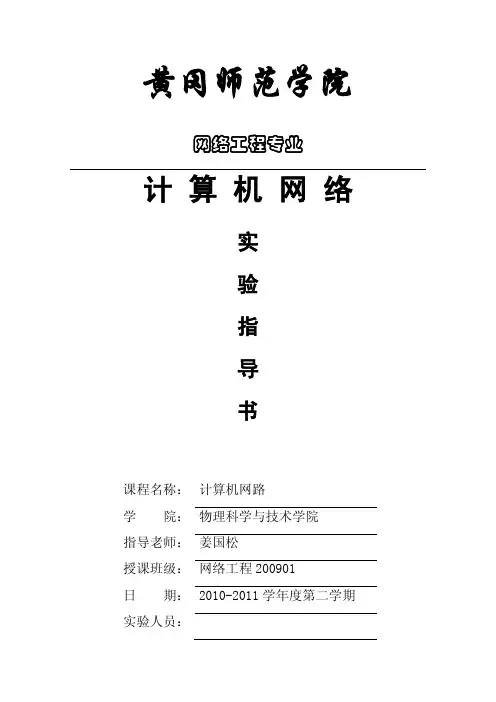
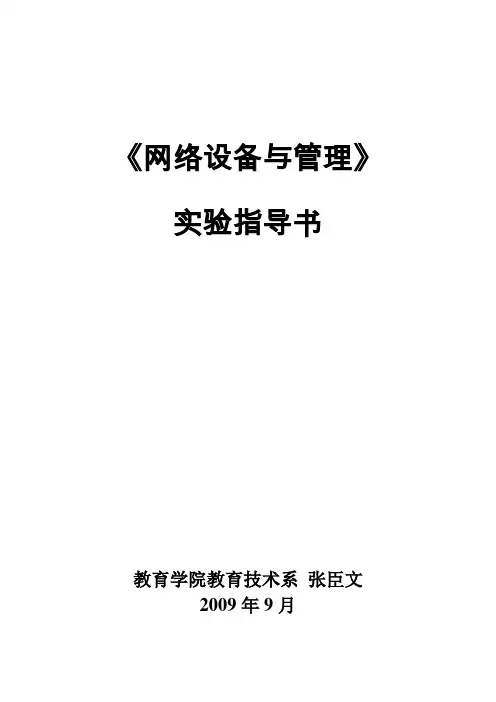
《网络设备与管理》实验指导书教育学院教育技术系张臣文2009年9月前言一、实验课程教学目的和要求提高学生专业技能,使学生在实际操作中了解网络设备相关技术。
能安装、配置、操作路由器,交换机以及简单的局域网(LAN)和广域网(WAN),而且具备简单的故障判断和维护能力。
1.本课程以实验为主,开课后任课教师需向学生讲清课程的性质、任务、要求、课程安排和进度、平时考核内容、期末考试办法、实验守则及实验室安全制度等。
2.该课以验证性实验为主,实验前学生必须进行预习,然后进入实验室进行实验,学会使用COMMAND LINE和WEB两种方式管理网络设备。
3.实验4人1组。
一组4台交换机,4台路由器,4台计算机。
在规定的时间内,由学生独立完成,出现问题,教师要引导学生独立分析、解决,不得包办代替。
4.任课教师要认真上好每一堂课,实验前清点学生人数,实验中按要求做好学生实验情况及结果记录,实验后认真填写实验记录。
5.实验报告提交电子档,电子档以以实验项目为单位命名,命名规则是“学号_姓名_实验项目.doc”。
二、实验主要配套仪器台(套)数至少24台计算机(兼容机即可)、服务器一台、RG-S2126S二层交换机、RG-S3760三层交换机、RG-RSR10路由器、Windows2000安装光盘、能够和Internet互联的学生机房等。
一般微机工作站具备CPU型号在PIII或以上、内存在256MB或以上、硬盘在40GB或以上即可;网络服务器配置要求CPU型号在PIV或以上,内存要求在512MB或以上,硬盘要求在80GB或以上即可。
软件要求服务器配置WIN2000 Server操作系统,微机工作站配置Windows2000 Professional或以上操作系统。
联网条件:用局域网互连方式直接联入。
实验1 路由器基本配置(2学时)实验目的:1.了解路由器的基本功能、工作状态判断等基础知识;2.了解路由器的基本配置方式;3.掌握路由器的配置模式及转换命令;4.熟练掌握路由器的命令行配置。

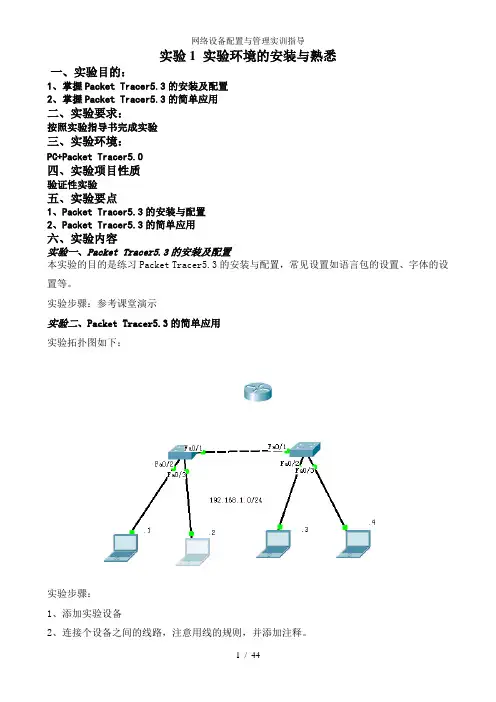
实验1 实验环境的安装与熟悉一、实验目的:1、掌握Packet Tracer5.3的安装及配置2、掌握Packet Tracer5.3的简单应用二、实验要求:按照实验指导书完成实验三、实验环境:PC+Packet Tracer5.0四、实验项目性质验证性实验五、实验要点1、Packet Tracer5.3的安装与配置2、Packet Tracer5.3的简单应用六、实验内容实验一、Packet Tracer5.3的安装及配置本实验的目的是练习Packet Tracer5.3的安装与配置,常见设置如语言包的设置、字体的设置等。
实验步骤:参考课堂演示实验二、Packet Tracer5.3的简单应用实验拓扑图如下:实验步骤:1、添加实验设备2、连接个设备之间的线路,注意用线的规则,并添加注释。
3、设置各台PC机的IP地址4、测试:各台PC机之间相互Ping对方看是否能通,如果不通原因是什么。
七、实验说明1、思考题:交换机与交换机之间用什么线?交换机与PC之间呢?PC与PC之间呢?PC与路由器之间呢?请通过实验验证。
2、实验报告要求:实验完毕后请按照要求填写实验报告实验2 路由器的配置模式与基本命令一、实验目的:1、掌握路由器的几种工作模式2、掌握路由器的基本管理二、实验要求:按照实验指导书完成实验三、实验环境:PC+Packet Tracer5.3四、实验项目性质验证性实验五、实验要点1、路由器工作模式2、路由器基本管理六、实验内容实验一、熟悉路由器的几种工作模式【以Cisco 2621XM为例】准备:拖动一台Cisco 2621XM路由器、一台PC到工作区中;建立两条连接:console口连接pc机与Cisco 2621XM路由器;通过网线连接PC机与Cisco 2621XM路由器。
1、熟悉路由器的7种模式【Setup模式、用户模式、特权模式、全局配置模式、接口配置模式、Line配置模式、Router配置模式】要点:路由器开机时会自动进入Setup模式,在特权模式下通过Setup命名也可进入该模式。
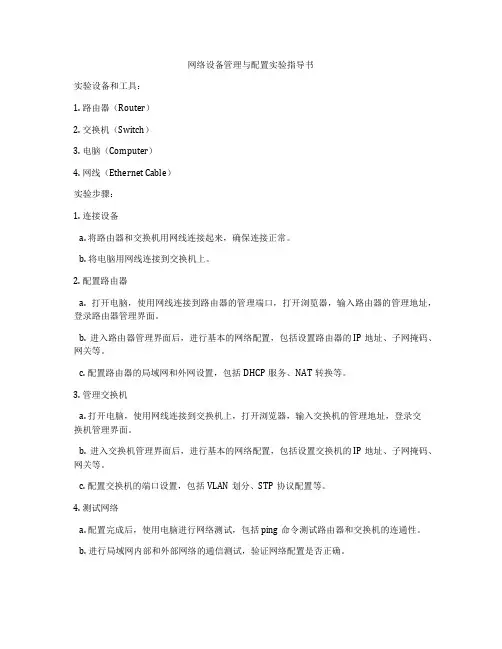
网络设备管理与配置实验指导书实验设备和工具:1. 路由器(Router)2. 交换机(Switch)3. 电脑(Computer)4. 网线(Ethernet Cable)实验步骤:1. 连接设备a. 将路由器和交换机用网线连接起来,确保连接正常。
b. 将电脑用网线连接到交换机上。
2. 配置路由器a. 打开电脑,使用网线连接到路由器的管理端口,打开浏览器,输入路由器的管理地址,登录路由器管理界面。
b. 进入路由器管理界面后,进行基本的网络配置,包括设置路由器的IP地址、子网掩码、网关等。
c. 配置路由器的局域网和外网设置,包括DHCP服务、NAT转换等。
3. 管理交换机a. 打开电脑,使用网线连接到交换机上,打开浏览器,输入交换机的管理地址,登录交换机管理界面。
b. 进入交换机管理界面后,进行基本的网络配置,包括设置交换机的IP地址、子网掩码、网关等。
c. 配置交换机的端口设置,包括VLAN划分、STP协议配置等。
4. 测试网络a. 配置完成后,使用电脑进行网络测试,包括ping命令测试路由器和交换机的连通性。
b. 进行局域网内部和外部网络的通信测试,验证网络配置是否正确。
备注:在进行实验时,请务必遵循网络设备的操作手册和规范,避免造成网络设备的损坏或网络故障。
同时,学生在进行实验时应加强自我意识,提高安全意识,确保操作安全。
在网络设备管理与配置实验中,除了上述基本的操作步骤外,还可以通过以下内容进一步深入学习和实践:5. 安全设置a. 设置路由器和交换机的管理密码,加强设备的安全性。
b. 配置访问控制列表(ACL),限制网络流量和访问权限。
c. 配置防火墙规则,保护网络免受外部攻击。
6. 虚拟专用网络(VPN)配置a. 学习如何配置路由器实现VPN功能,实现安全的远程访问和连接。
b. 配置VPN客户端,尝试在外部网络环境下访问局域网资源。
7. 高级网络协议配置a. 配置路由器的动态路由协议,如OSPF或EIGRP,实现路由器间的动态路由更新。
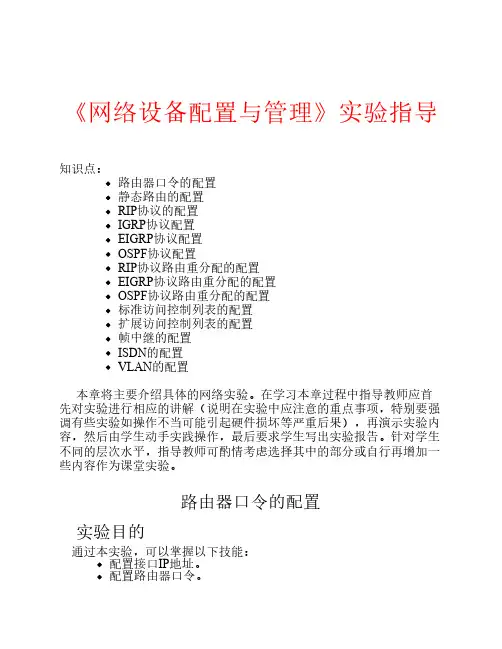
《网络设备配置与管理》实验指导知识点:路由器口令的配置静态路由的配置RIP协议的配置IGRP协议配置EIGRP协议配置OSPF协议配置RIP协议路由重分配的配置EIGRP协议路由重分配的配置OSPF协议路由重分配的配置标准访问控制列表的配置扩展访问控制列表的配置帧中继的配置ISDN的配置VLAN的配置本章将主要介绍具体的网络实验。
在学习本章过程中指导教师应首先对实验进行相应的讲解(说明在实验中应注意的重点事项,特别要强调有些实验如操作不当可能引起硬件损坏等严重后果),再演示实验内容,然后由学生动手实践操作,最后要求学生写出实验报告。
针对学生不同的层次水平,指导教师可酌情考虑选择其中的部分或自行再增加一些内容作为课堂实验。
路由器口令的配置实验目的通过本实验,可以掌握以下技能:配置接口IP地址。
配置路由器口令。
验证路由口令的配置。
设备需求Cisco路由器3台,分别命名为RouterA、RouterB和RouterC。
其中RouterA具有1个以太网接口和1个串行接口;RouterB具有1个以太网接口和2个串行接口;RouterC具有1个以太网接口和1个串行接口。
3根交叉线序双绞线,2根串行线。
1台access server,及用于反向Telnet的相应电缆。
1台带有超级终端程序的PC机,以及Console电缆及转接器。
拓扑结构及配置说明实验的拓扑结构如图10-1所示。
通过2根串行线分别把RouterA和RouterB连接起来,RouterB和RouterC连接起来。
图10-1 实验的拓扑结构各路由器使用的接口及其编号见图10-1所示的标注。
各接口IP地址分配如下:RouterA: E0:172.16.11.1 S0:172.16.20.1RouterB:E0:172.16.10.6 S0:172.16.20.2 S1:172.16.40.1RouterC:E0:172.16.50.1 S0:172.16.40.2实验配置基本网络配置RouterA:Router#config tRouter(config)#hostname RouterARouterA(config)#int ethernet 0RouterA(config-if)#ip address 172.16.11.1 255.255.255.250RouterA(config-if)#no shutdownRouterA(config-if)#exitRouterA(config)#int serial 0RouterA(config-if)#ip address 172.16.20.1 255.255.255.250 RouterA(config-if)#clock rate 56000RouterA(config-if)#no shutdownRouterA(config-if)#exitRouterB:Router#config tRouter(config)#hostname RouterBRouterB(config)#int ethernet 0RouterB(config-if)#ip address 172.16.10.6 255.255.255.250 RouterB(config-if)#no shutdownRouterB(config)#int serial 0RouterB(config-if)#ip address 172.16.20.2 255.255.255.250 RouterB(config-if)#clock rate 56000RouterB(config-if)#no shutdownRouterB(config)#int serial 1RouterB(config-if)#ip address 172.16.40.1 255.255.255.250 RouterB(config-if)#clock rate 56000RouterB(config-if)#no shutdownRouterB(config-if)#exitRouterC:Router#config tRouter(config)#hostname RouterCRouterC(config)#int ethernet 0RouterC(config-if)#ip address 172.16.50.1 255.255.255.250 RouterC(config-if)#no shutdownRouterC(config)#int serial 0RouterC(config-if)#ip address 172.16.20.2 255.255.255.250 RouterC(config-if)#clock rate 56000RouterC(config-if)#no shutdownRouterC(config-if)#exit配置路由器特权口令RouterA:RouterA#configure terminalRouterA(config)#enable secret twins配置路由器console口令RouterA#configure terminalRouterA(config)#line console 0 RouterA(config-line)#password twins RouterA(config-line)#login配置路由器telnet口令RouterA#configure terminalRouterA(config)#line vty 0 4RouterA(config-line)#password twins RouterA(config-line)#login验证路由器口令的配置设置enable password后, show running-config的输出Hostname RouterA!!Enable password twins设置enable secret后, show running-config的输出Hostname RouterA!Enable secret SoVrsPUqRn设置console password后, show running-config的输出Line con 0Password twinsLogin设置telnet password后, show running-config的输出Line vty 0 4Password twinslogin静态路由的配置实验目的通过本实验,可以掌握以下技能:配置接口IP地址。
《网络设备配置管理实训指导书》一、课程说明本课程讲授网络设备配置管理,了解Cisco公司的路由器、交换机、防火墙的常规组网方案,基本配置,及工作特性等,此外还学习知名品牌服务器的配置和管理及拨号上网的实现、动态VPN等等。
该课程理论与实践相结合,重在同学们的基础知识的掌握和了解,同时加强动手操作能力的提高,为走上相应岗位奠定理论和实践基础。
二、实训要求按时到达实训室,爱护设备,认真做实验,做完实验后写实验指导书三、实训环境网络配置管理实训室,分6小组实训,每小组6人实训项目一CISCO路由器的调试方式[知识准备] CISCO路由器产品说明,规格用途,功能特性,线路及接口编号[实训目标] 在网络实训室学习Cisco路由器的实物配置,接口及模块分布,调试线的使用,超级终端的配置, Setup自动配置脚本的使用[内容提要] 使用调试线缆连接Cisco 2600路由器,使用CISCO 的自动配置脚本setup配置设备[所需设备] Cisco 2600路由器、调试线缆、主机[试验连接图][试验步骤]1、了解路由器的接口分布情况2、了解路由器的调试方式3、使用调试线连连接计算机串口com1和路由器的Console接口、4、在计算机的开始菜单打开超级,选择com1串口,速率9600,流控无。
5、在提示的路由器配置界面中选择自动脚本配置6、配置路由器的基本参数如网络接口地址,路由等信息7、对网络配置进行保存[结果分析] 在配置完成后在,特权模式使用,show run命令了解配置的详细情况实训项目二CISCO路由器的CLI调试方式[知识准备]Cisco路由器的CLI配置方式,enable,cofig term,inter f0/0,ip route 等命令的格式及使用方式[实训目标] 学习路由器的常见配置模式,常用命令的配置,使用VTY线路进行网络配置[内容提要] 使用调试线缆和级联线缆分别连接路由器的console接口和f0/0接口,然后学习路由器各种模式下命令的学习,[所需设备] Cisco 2600路由器、级连线、主机、调试线[试验连接图][试验步骤]1、规划子网互联结构图如上图2、配置超级终端连接路由器3、使用enable 命令进入特权模式,学习show start,showrun,ping,tracert等命令的配置4、使用config term 进入全局配置模式,学习hostname ,enable password, ip route 的命令的配置5、使用interface f0/0命令进入接口配置模式学习,ip address,shutdown等命令的配置方式6、完成后进行show run,以及show interface等调试命令的学习7、在路由器上配置f0/0的接口地址和主机的地址在同一子网,然后对设置得ip地址进行单段测试[结果分析] 从主机可以ping同路由器的接口f0/0实训项目三、CISCO路由器实现网络互连[知识准备]:Cisco路由器各种模式下命令的使用,了解网络接口 IP参数的配置,了解路由的配置,理解路由配置规则,熟悉网络拓扑的规划和设计[内容提要] 使用两条Cisco 2600路由器实现三个子网的互联[实训目标] 通过本实训让同学们了解路由配置的规则,了解使用路由器实现网络互连的配置方式[所需设备] :Cisco 2600路由器、线路、主机[试验连接图]:[试验步骤]1、规划互联上网结构图2、完成设备及线路连接,进行IP地址设置及子网划,设置R1路由器f0/0接口ip地址为192.168.1.1,内接口f0/1的ip 地址为192.168.2.13设置R2路由器f0/0接口ip地址为192.168.3.1,内接口f0/1的ip地址为192.168.2.24、设置两端的主机ip地址为192.168.1.2和192.168.3.1。
《网络设备配置与管理》综合实训指导书实训目的通过一周的实训,使学生能够掌握路由器和交换机的基本操作和配置,如路由器系统的备份和升级,静态路由和动态路由的配置,交换机上vlan的划分,vlan间路由的配置以及路由器的访问控制列表和NAT的应用。
实验环境6人一组,每组两台交换机,两台路由器,六台PC机,实验内容实验1 交换机的基本配置要求:1. 从计算机的串口用反转线连接到交换机上的console口,并配置超级终端软件。
2. 熟悉交换机的基本使用(和路由器类似):3 各种密码的配置4 以太网口的配置3. 显示mac-address-table,静态mac的配置。
4. vlan2和vlan3的创建,按照图中所示,把端口划分在相应的vlan中。
5. 管理接口地址svi的配置:int vlan1ip address 1.1.1.1 255.0.0.0no shut实验 2 跨交换机划分VlanVTP server VTP client1. 用show interface xxx trunk查看各交换机端口上的trunk情况:应该是自动trunk。
2. 手工配置交换机之间链路为trunk:a) Int f0/0b) Switch mode trunk3. 在S1/S2上,配置VTP的名字为myvtp,密码为cisco。
4. 配置S1的vtp模式为server;配置S2的vtp模式为client。
5. 在SW1上创建VLAN2,在SW2上观察VLAN信息有无变化,使用show vtp status命令查看vtp的信息。
6. 在SW2上创建VLAN3,在SW1上观察VLAN信息有无变化,使用show vtp status命令查看vtp的信息。
实验 3 VLAN间的路由(一)路由器的单臂路由根据上图进行物理连接,清除交换机的原有配置并重新启动;在交换机上创建VLAN20,vlan30,并根据图所示把端口划分在相应的VLAN中。
网络设备配置与管理实验指导书一、实验目的本实验旨在帮助学生掌握网络设备的基本配置与管理技能,包括路由器、交换机等网络设备的基本配置、网络设备的远程管理以及网络设备的故障排除等内容。
二、实验环境1. 实验设备:路由器、交换机等网络设备2. 实验软件:SecureCRT、Putty等远程管理软件3. 实验网络:局域网三、实验内容1. 网络设备的基本配置1.1 路由器的基本配置1.2 交换机的基本配置1.3 VLAN的配置与管理2. 网络设备的远程管理2.1 使用Telnet远程管理路由器2.2 使用SSH远程管理路由器2.3 使用Web界面远程管理路由器2.4 使用SNMP进行网络设备的监控与管理3. 网络设备的故障排除3.1 使用ping命令排查网络连通性问题 3.2 使用tracert命令排查网络路径问题 3.3 使用show命令查看网络设备状态信息3.4 使用debug命令排查网络故障四、实验步骤1. 网络设备的基本配置1.1 连接路由器或交换机,使用console线缆通过串口连接至设备1.2 进入设备的命令行界面,通过命令行配置设备的基本信息,如IP地址、子网掩码、默认网关等1.3 配置设备的主机名、密码、SSH密钥等安全设置1.4 配置交换机的VLAN信息,包括VLAN的创建、端口的划分等2. 网络设备的远程管理2.1 使用Telnet远程管理路由器,通过SecureCRT等软件连接至路由器,并进行远程管理操作2.2 使用SSH远程管理路由器,配置路由器的SSH服务,并通过Putty等软件连接至路由器进行远程管理2.3 使用Web界面远程管理路由器,通过浏览器访问路由器的Web管理界面,并进行相关配置操作2.4 使用SNMP进行网络设备的监控与管理,配置路由器的SNMP服务,并使用SNMP软件对网络设备进行监控与管理3. 网络设备的故障排除3.1 使用ping命令排查网络连通性问题,通过ping命令测试设备之间的连通性,并分析网络连通性问题3.2 使用tracert命令排查网络路径问题,通过tracert命令跟踪数据包的路径,分析网络路径问题3.3 使用show命令查看网络设备状态信息,通过show命令查看设备的状态信息,分析网络设备的工作状态3.4 使用debug命令排查网络故障,通过debug命令对设备进行调试,分析网络故障的原因五、实验总结通过本次实验,学生将掌握网络设备的基本配置与管理技能,包括路由器、交换机等网络设备的基本配置、远程管理以及故障排除等内容。
.网络设备配置与管理实验指导书适用课程:网络设备配置与管理、路由与交换技术等适用专业:计算机科学与技术目录目录 (1)实验1 搭建路由器/交换机模拟实验环境 (2)实验2 路由器常规配置操作 (12)实验3 IP特性配置 (16)实验4 动态路由的配置 (26)实验5 交换机常规配置操作 (31)实验6 交换机的VLAN配置 (34)实验7 生成树协议配置 (42)实验8 ACL配置 (44)实验9 NAT和PAT的配置 (48)实验10 综合实验 (51)实验1 搭建路由器/交换机模拟实验环境一、目的和要求:了解各种配置途径,会使用本地配置方式,掌握模拟器使用方法。
二、主要容:按照要求搭建实际路由器配置环境,会使用模拟器软件搭建环境。
三、实验工具:Cisco Packet Tracer5.3(汉化版)。
四、实验实训过程Packet Tracer 是Cisco公司为思科网络技术学院开发的一款模拟软件,可以用来模拟CCNA的实验。
我们也以Packet Tracer 5.3 做为模拟软件来进行我们的实验。
1、认识Packet Tracer5.3基本界面12453106 89图1-1表1-1(1)在工作区中添加一个2620 XM路由器。
首先在设备类型库中选择路由器,特定设备库中单击2620 XM路由器,然后在工作区中单击一下即可把2620 XM路由器添加到工作区中。
用同样的方式再添加一个2950-24交换机和两台PC。
(注意:可以按住Ctrl键再单击相应设备以连续添加设备)。
如图1-1所示:图1-1(2)选取合适的线型将设备连接起来。
可以根据设备间的不同接口选择特定的线型来连接,如图1-2所示。
图1-2如何连线:①路由器与PC属于同种设备,交换机与HUB属于同种设备。
②同种设备连用交叉线,不同种设备连用直通线。
③在模拟器软件中,如果只是想快速的建立网络拓扑而不考虑线型选择时可以选择自动连线在正常连接Router0 和 PC0后,我们再连接Router0和Switch 0 ,提示出错了,如下图:图1-3出错的原因是Router上没有合适的端口。
《计算机网络》实验指导书二O一二年六月五日《计算机网络》实验指导书本实验指导书是专门为信息管理专业的学生编写的,其内容侧重于软件部分,注重基本概念的巩固和应用,强调实用。
实验一简单以太网组网及双绞线的制作_____________________ 3实验二网络实用命令与协议分析__________________________ 6实验三 Intranet组网:建立和配置DNS和E-MAIL服务器______ 14实验四 IP地址分类及子网划分实验 _______________________ 27实验五局域网服务器安装和配置__________________________ 30附录一双绞线的制作与使用______________________________ 51第2页共59页zhiqiangzhao00@实验一简单以太网组网及双绞线的制作一、实验目的(1)掌握以太网卡的安装与配置(2)掌握Windows中的TCP/IP或NetBEUI协议的设置(3)掌握以太网平行双绞线和交叉双绞线电缆的制作方法(4)学会使用测试工具对双绞线电缆进行测试(5)掌握集线器或简单交换机的使用,学会利用集线器组建简单的以太网二、实验设备和环境(1)5类双绞线电缆3×2米(2)RJ-45插头6个(3)RJ-45压线钳一把(4)双绞线电缆测试工具(ST-248)一台(5)PC机两台(6)带有RJ-45接口的网卡两块(7)集线器(或交换机)一个三、实验内容(1)安装TCP/IP和NetBEUI协议,对于TCP/IP协议应注意IP地址的设置(2)利用winipcfg命令查看IP地址等网络基本配置信息(3)制作两根平行双绞线(也称直通线)电缆(4)用双绞线测试工具对制作好的平行双绞线电缆进行测试,注意分析测试结果(5)打开集线器(或交换机)电源,观察集线器和网卡的状态灯,判断它们的工作情况(6)利用制作的两根平行双绞线电缆将两台PC机和一台集线器组建成一个简单的以太网,用Ping命令测试网络的连通性(7)双击桌面上的“网上邻居”图标,查看局域网中的其他计算机(8)将一台计算机中的某个文件夹设置为共享,在另一台计算机上通过局域网访问该文件夹(9)制作一根交叉双绞线(也称交叉线)电缆(10)用双绞线测试工具对制作好的交叉双绞线电缆进行测试,注意分析测试结果(11)用制作好的交叉双绞线将两台PC机对接起来,用Ping命令测试连通性四、实验步骤1)NetBEUI是什么NetBEUI是网络基本输入输出系统,是局域网上的程序可以使用的应用程序编程接(API)。
《网络设备与管理》实验指导书教育学院教育技术系张臣文2009年9月前言一、实验课程教学目的和要求提高学生专业技能,使学生在实际操作中了解网络设备相关技术。
能安装、配置、操作路由器,交换机以及简单的局域网(LAN)和广域网(WAN),而且具备简单的故障判断和维护能力。
1.本课程以实验为主,开课后任课教师需向学生讲清课程的性质、任务、要求、课程安排和进度、平时考核内容、期末考试办法、实验守则及实验室安全制度等。
2.该课以验证性实验为主,实验前学生必须进行预习,然后进入实验室进行实验,学会使用COMMAND LINE和WEB两种方式管理网络设备。
3.实验4人1组。
一组4台交换机,4台路由器,4台计算机。
在规定的时间内,由学生独立完成,出现问题,教师要引导学生独立分析、解决,不得包办代替。
4.任课教师要认真上好每一堂课,实验前清点学生人数,实验中按要求做好学生实验情况及结果记录,实验后认真填写实验记录。
5.实验报告提交电子档,电子档以以实验项目为单位命名,命名规则是“学号_姓名_实验项目.doc”。
二、实验主要配套仪器台(套)数至少24台计算机(兼容机即可)、服务器一台、RG-S2126S二层交换机、RG-S3760三层交换机、RG-RSR10路由器、Windows2000安装光盘、能够和Internet互联的学生机房等。
一般微机工作站具备CPU型号在PIII或以上、内存在256MB或以上、硬盘在40GB或以上即可;网络服务器配置要求CPU型号在PIV或以上,内存要求在512MB或以上,硬盘要求在80GB或以上即可。
软件要求服务器配置WIN2000 Server操作系统,微机工作站配置Windows2000 Professional或以上操作系统。
联网条件:用局域网互连方式直接联入。
实验1 路由器基本配置(2学时)实验目的:1.了解路由器的基本功能、工作状态判断等基础知识;2.了解路由器的基本配置方式;3.掌握路由器的配置模式及转换命令;4.熟练掌握路由器的命令行配置。
实验内容:1.熟悉路由器各接口的作用和命名方法;2.用实验室简单Web+Telnet方式完成路由器的基本配置;3.直接用Telnet方式修改路由器的配置;4.熟悉基本的路由器的命令行配置;5.写出实验步骤中未列出的命令。
实验步骤:1.打开IE游览器,地址栏中输入:http://172.15.100.10(20、30、40、50、60、70、80):8080,回车输出实验环境简单管理页面。
2.按A号机位对应A号路由器的对应关系Telnet相应路由器。
3.登录路由器,进入用户配置模式:Router>4.进入特权模式:Router>enable 145.使用show ? 查看可用的命令,写出下列命令:查看系统状态: Router#查看Flash中的内容:Router#查看当前配置文件: Router#查看启动配置文件: Router#重启命令: Router#6.进入全局配置模式:Router#7.使用“?”查看全局配置命令ROUTER(Config)#?8.写出下列命令:路由器命名: Router#进入接口配置模式:Router(config)#退出接口配置模式:Router(config)#查看路由器Ethernet接口的状态查看路由器串口的状态9.完成下列操作设置IP地址:Router(config)#interface ethernet 0/0Router(config-if)#ip address 192.168.0.1 255.255.255.0Router(config-if)#exitRouter(config)#exit保存配置退出全局配置模式:Router(Config)#10.用双绞线连接路由器和PC机,将PC机的IP地址设置为192.168.0.2/24。
11.配置Telnet登录:telnet 192.168.0.1 能直接登录上吗?在第10步以前能直接登录上吗?为什么?请画出拓朴图。
12.清除启动文件,恢复出厂设置,在特权模式下键入下列命令:Delete startup-configReboot实验2 本地局域网互联(4学时)实验目的:1.了解路由器的基本功能、工作状态判断等基础知识;2.熟悉路由器的命令行配置;3.掌握利用路由器连接本地局域网的方法;4.掌握子网划分的方法;5.掌握网络接口的IP设置方法。
实验内容:1.将1个C类地址进行子网划分,其中二分之一个C类地址用于LAN 1,四分之一个C类地址用于LAN 2,确定网络地址和子网掩码;2.为主机和路由器接口选择和设置IP地址、子网掩码和默认网关;3.利用路由器连接本地局域网;4.验证本地局域网的连通性。
实验步骤:1.准备工作(1)如图连接路由器、交换机和计算机。
(2)选择一个C类地址进行子网划分,前二分之一个C 分配给LAN 1,接着四分之一个C分配给LAN 2。
(3)LAN 1的网络地址和掩码:,或表示为;LAN 1的广播地址是:(4)LAN 2的网络地址和掩码:,或表示为;LAN 2的广播地址是:(5)为LAN 1的主机和路由器接口选择IP地址:Ethernet1/0:IP:;掩码:;Host A-1: IP:;掩码:;默认网关:;Host A-2:IP:;掩码:;默认网关:;(6)为LAN 2的主机和路由器接口选择IP地址F0/0: IP:;掩码:;Host B-1:IP:;掩码:;默认网关:;Host B-2:IP:;掩码:;默认网关:;(7)设置主机的网卡参数。
2.登录路由器3.配置路由器(1)打开路由器,待路由器启动完毕按“Enter”键进入用户模式。
(2)键入命令enable进入特权用户模式。
(3)键入命令config进入全局配置模式。
(4)键入命令interface ethernet 1/0进入接口配置模式。
(5)键入命令设置接口1/0的IP地址和子网掩码,并使之发挥最用。
(6)键入命令interface Ethernet 0/0进入接口配置模式。
(7)键入命令设置接口0/0的IP地址和子网掩码,并使之发挥最用。
(8)键入命令exit退出接口配置模式。
(9)键入命令exit退出全局配置模式。
(10)键入命令show running-config检查整个配置文件。
4.检查计算机之间的连通性(1)在主机Host A-1 上执行ping Host A-2,测试到路由器的连通性。
(2)在主机Host A-1 上执行ping f0/0,测试到路由器的另一个接口的连通性。
(3)在主机Host A-1 上执行ping Host B-1,测试两个局域网的连通性。
(4)在主机Host A-1上执行traceroute –d Host B-2,测试两个局域网间的路由;写出traceroute –d Host B-2命令的输出结果:(5)若无法从Host A-1 ping 通Host B-1,写出各种可能的原因:5. 查看路由器相关信息(1)使用命令查看路由器接口信息,并写出结果:(2)使用命令查看路由选择表,并写出结果:实验3 VLAN 基本配置(4学时)实验目的:掌握交换机上创建VLAN 、接口分配,理解Trunk 链路的作用和802.1Q 原理。
实验内容:1.配置两个VLAN ,并为其分配成员;2.跨交换机VLAN 配置,设置Trunk 端口;3.测试VLAN 分配结果。
实验步骤:1.准备工作:按图连线,将交换机1和交换机2通过24端口级联连接,并配置计算机。
2.单交换机VLAN 配置(1)创建标识为10的VLAN ,并把端口9-16作为其成员。
Switch#(2)创建标识为20的VLAN ,并把端口17-23作为其成员。
Switch#(3)将PC1接入交换机的Fasethernet 端口9,将PC2接入交换机的Fasethernet 端口10。
在PC1上 ping PC2,测试结果为 ;原因是: 。
(4)将PC2改接到交换机的Fasethernet 端口17。
在PC1上 ping PC2,测试结果为 ;原因是: 。
(5)在交换机键入命令show mac-address-table 查看交换机上的MAC 地址表,注意表中VLAN 项的值。
记录结果:(6)键入命令show vlan 查看交换机上的VLAN 定义表,记录结果:(7)键入命令show vlan id 10查看VLAN 10的相关信息,记录结果:192.168.1.5/24 计算机PC2 192.168.1.6/24 计算机PC3 192.168.1.4/24 计算机PC1 192.168.1.7/24 计算机PC43.跨交换机VLAN配置(1)在上一步基础上,在交换机A上,把24端口分别添加到VLAN10和VLAN20中:(2)在交换机B上使用相同的配置,即VLAN10的端口为:9-16,24;VLAN10的端口为:17-23,24;(3)PC1接在交换机A的VLAN20成员端口,PC2接在交换机B的VLAN20成员端口,测试结果为:,原因是:。
(4)PC1接在交换机A的VLAN10成员端口,PC2接在交换机B的VLAN10成员端口,测试结果为:,原因是:。
(5)配置Trunk链路SwitchA#conf tSwitchA(config)#int f0/24SwitchA(config-if)#switchport trunk encap dot1qSwitchA(config-if)#switchport mode trunkSwitchA(config-if)#switchport trunk allowed vlan10,20请在交换机B作相应配置:(6)PC1接在交换机A的VLAN10的成员端口,PC2接在交换机B的VLAN10的成员端口,测试结果为:;原因是:。
(7)PC1接在交换机A的VLAN20的成员端口,PC2接在交换机B的VLAN20的成员端口,测试结果为:;原因是:。
(8)PC1接在交换机A的VLAN10的成员端口,PC2接在交换机B的VLAN20的成员端口,测试结果为:;原因是:。
(9)PC1接在交换机A的VLAN20的成员端口,PC2接在交换机B的VLAN10的成员端口,测试结果为:;原因是:。
(10)用show running-config命令查看交换机配置,记录关键信息。
实验4 VLAN 间的路由配置(4学时)实验目的:1.掌握利用路由器快速太网接口以及802.1Q 封装实现VLAN 间路由的方法。
2.掌握利用三层交换机实现VLAN 间的路由的方法。
实验内容:1.在交换机上创建两个VLAN ,并为其分配成员;2.配置路由器快速以太网接口和交换机上的802.1Q 封装实现VLAN 间路由选择;3.在三层交换机上实现VLAN 的路由;4.测试VLAN 间的连通性。